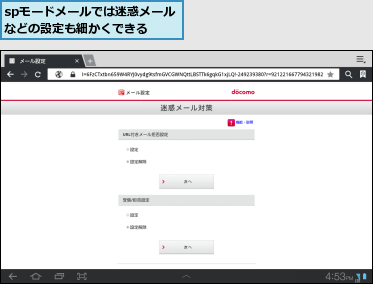spモードメールの利用を開始する
1.spモードメールを起動する
![spモードの契約を済ませておく,ホーム画面の[sp モードメール]をタップし、レッスン10を参考にsp モードメールをダウンロードしておく,ホーム画面を表示しておく,[spモードメール]をタップ](/contents/066/img/img20111021133945097877.jpg)
2.ソフトウェア使用許諾契約書に同意する
![1[同意する]をチェック ,2[利用開始]をタップ ,[ソフトウェア使用許諾契約書]が表示された](/contents/066/img/img20111116115314096094.jpg)
3.[メール]が表示された
![spモードメールでメールを送受信できるようになった,[メール]が表示された](/contents/066/img/img20111116115332044320.jpg)
spモードのメールアドレスを変更する
1.[メール設定]を表示する
![1[メール設定] をタップ ,2[その他]をタップ ,spモードメールを起動し、[メール]を表示しておく,レッスン9を参考にWi-Fi接続を切断しておく](/contents/066/img/img20111116115437054099.jpg)
2.ブラウザーで[メール設定]を表示する
![現在のspモードのメールアドレスは[マイアドレス]で確認できる,[メール全般の設定]をタップ,[メール設定]が表示された](/contents/066/img/img20111025190222014529.jpg)
3.[希望アドレス]を表示する
![ブラウザーが起動し、[メール設定]が表示された ,[希望アドレス]をタップ](/contents/066/img/img20111116115515083568.jpg)
4.メールアドレスとspモードパスワードを入力する
![1 希望するメールアドレスを入力,2 spモードパスワードを入力,3[決定]をタップ ,4 IDとパスワードの保存を確認する画面が表示されたら、[今 はしない]をタップ,[希望アドレス]が表示された](/contents/066/img/img20111116115625095996.jpg)
5.メールアドレスの変更が完了した
![手順3の画面が表示されたら、ホームボタンをタップしてホーム画面に戻る,[あなたの新しいメールアドレスはxxxxyyyyzzzz@docomo.ne.jpです。]と表示された,[メールアドレス確認]が表示された,[メール設定へ]をタップ](/contents/066/img/img20111116115703009987.jpg)
[ヒント]「spモードメール」ってなに?
spモードメールはXiのプロバイダーでspモードを契約したときに利用できるメールサービスです。iモードで使われている「○△□@ docomo.ne.jp」というドメイン名のメールアドレスを使うことができるため、i モード携帯電話をはじめ、ほかの携帯電話やスマートフォンともメールをやり取りしやすいという特徴があります。メールアドレスはi モードメールと同じドメイン名ですが、容量はメール本文と合わせて、最大10MBまでのファイルを添付できるなど、一段と高機能になっています。絵文字やデコメ絵文字、デコメールも使え、同時に最大100人までの相手にメールを送信できます。Wi-Fi経由のメールの送受信にも対応し、デコメールのテンプレートも利用できます。spモードメールを使うときは、GALAXY Tab 10.1 LTEに設定されている「spモードメール」のアプリを使います。
[ヒント]以前のiモードのメールアドレスを引き継げる
iモード携帯電話などからGALAXY Tab 10.1 LTEに機種変更し、spモードの契約と同時にi モードを解約したときは、以前のi モードのメールアドレスがspモードに引き継がれます。この場合、「spモードのメールアドレスを変更する」の手順1〜5のメールアドレス変更操作は必要ありません。ただし、異なる電話番号の契約で利用していたiモードのメールアドレスを引き継ぐことはできません。
[ヒント]メールアドレスの変更は1日3回まで
[希望アドレス]からのメールアドレスの変更は、1日3回までに制限されています。4回以上は変更できないので、 設定するメールアドレスをよく考えて設定しましょう。また、メールアドレスを変更するときは、spモードパスワードを入力する必要があります。契約時のパスワードは「0000」に設定されていますが、変更しているときは自分で設定したパスワードを入力しましょう。
[ヒント]メールの受信や拒否を細かく設定するには
spモードメールでは、メールの内容や差出人などによるメールの受信/拒否の条件を細かく設定できます。「spモードのメールアドレスを変更する」の手順3の[メール設定]を表示し、[詳細設定/解除]と[その他設定]で条件を設定しましょう。迷惑メールや有害メールを拒否したり、逆に特定のメールがきちんと届くようにしたりすることができます。